Работая с большим объемом текстового контента, нередко приходится сохранять фрагменты текста или изображения в созданный специально для этой цели документ или даже в отдельные файлы. Задача более чем тривиальная, проблема в том, что она отнимает драгоценное время, которого всегда не хватает. Сэкономить его поможет PasteHere — бесплатная утилита, а если точнее, команда оболочки, интегрируемая в Проводник Windows.
Она еще не доведена окончательно до ума, но в перспективе может оказаться весьма полезной.
Как настроить PasteHere для себя
Прежде чем начинать пользоваться инструментом, нужно его немного настроить. В распакованном архиве имеется REG-файл PasteHere, слияние которого необходимо будет выполнить, но это после.
А сейчас откройте его Блокнотом и замените в строке «D:\\um\\PasteHere\\PasteHere.exe» путь к исполняемому файлу программы своим, то есть если вы распаковали архив в папку PasteHere на диске C, то путь должен выглядеть как «C:\\PasteHere\\PasteHere.exe».
Не убирайте двойные слеши, иначе скрипт работать не будет. Первый ключ реестра отвечает за интеграцию опции в меню Проводника, ее название на английском и довольно длинное, поэтому заодно можете подправить и его, что мы и сделали, заменив на «Save as file». Попробовав кириллицу, мы получили в меню абракадабру, очевидно, из-за проблем с кодировкой, поэтому отложили русификацию на потом. Отредактировав файл реестра, выполните его слияние.
Теперь настало время проверить работу инструмента.
Скопируем из какого-нибудь документа или браузера участок текста, вызовем контекстное меню в нужной нам папке и выберем «Save as file». В результате в папке будет создан простой TХT-файл с текстовым содержимым буфера обмена. Работает PasteHere и с изображениями, а вот с папками и другими типами файлов пока что не дружит.
К немалому сожалению, все сохраняемые из буфера файлы имеют в начале префикс «_PH_» и следующее за ним длинное имя, состоящее из случайного набора 32-х символов. Увы, изменить шаблон сохранения нельзя, разве что сам разработчик подправит код своего детища должным образом. И вот что еще мы заметили. Если вы скопируете текст из приложения, а затем закроете его, то PasteHere уже не сможет создать файл с содержимым буфера.
А вот русифицировать название опции в меню, так это пожалуйста.
Открыв редактор реестра, разверните ключ HKCR\Directory\Background\shell\PasteHere и замените значение параметра по умолчанию, не убирая стоящего перед ним знака &.
Утилита бесплатна, актуальная версия доступна на страничке github.com/tomzorz/PasteHere/releases, для работы может понадобиться компонент Microsoft .NET Core.
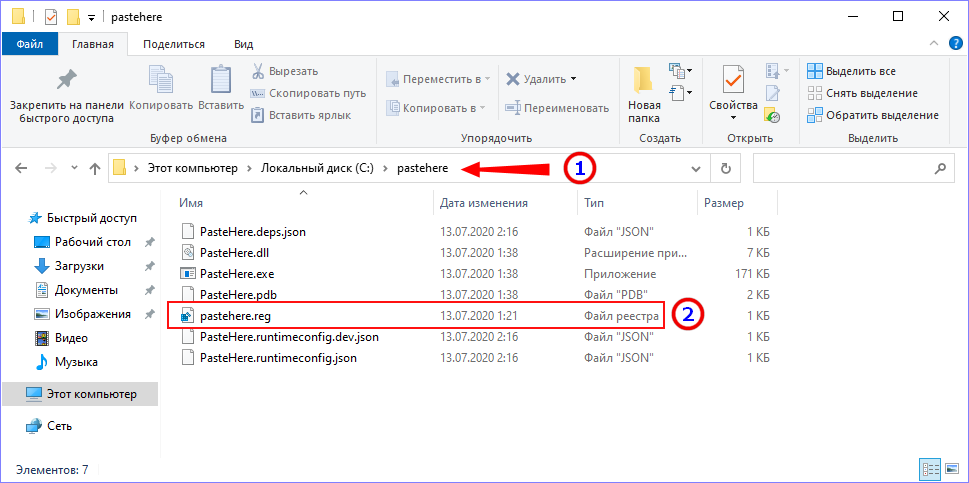
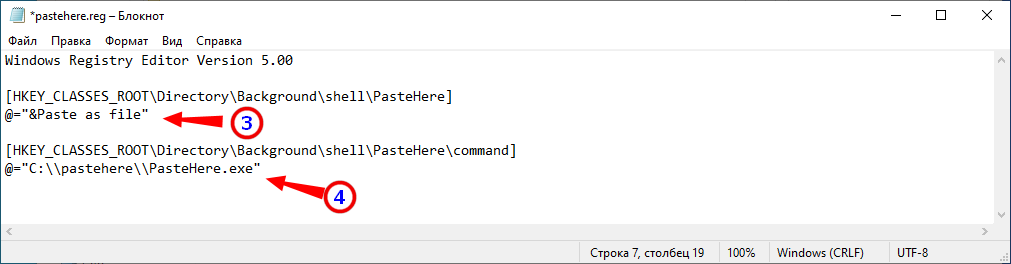
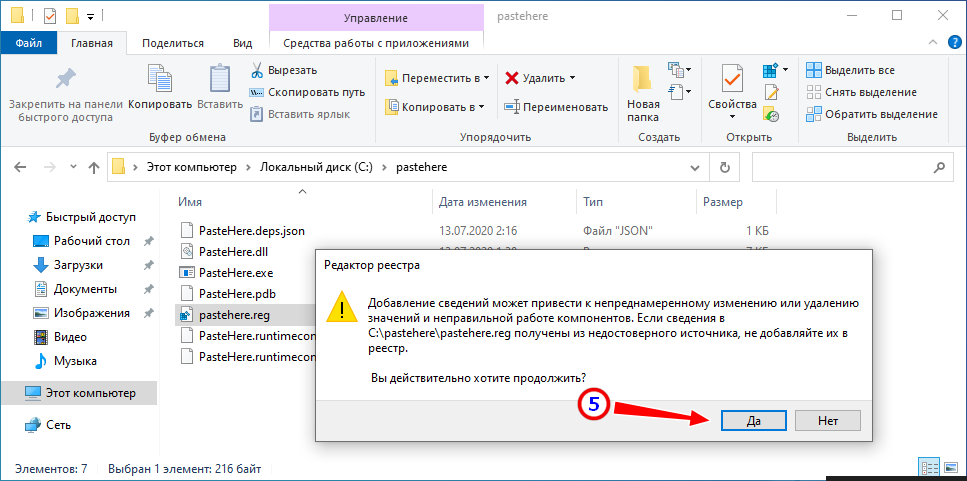
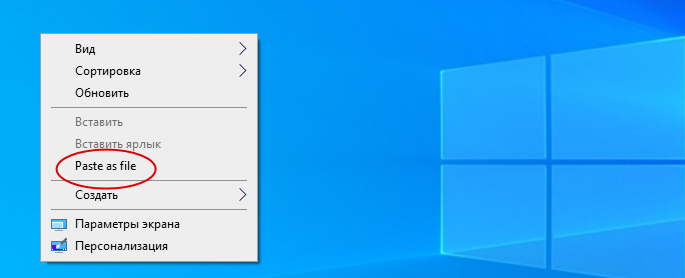
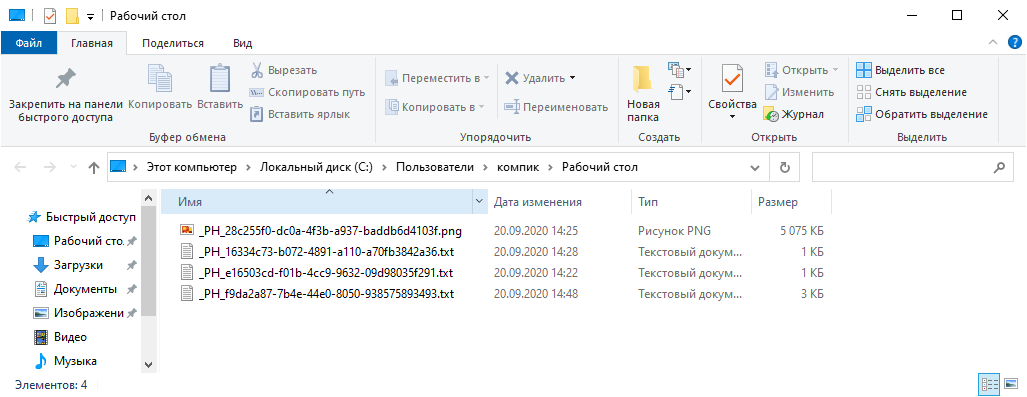

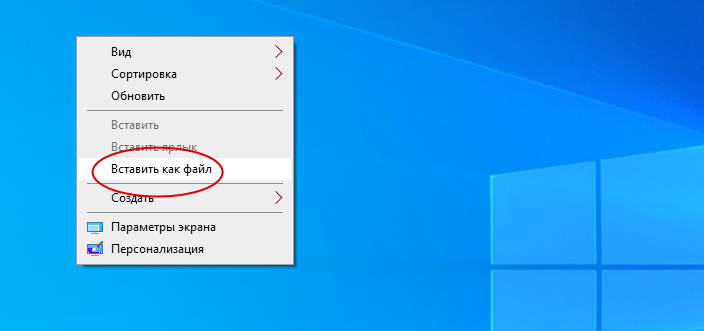
Добавить комментарий